如何用数据线把手机上的照片传到电脑上
手机已经成为我们生活中不可或缺的一部分,我们拍摄的照片也越来越多,手机存储空间有限,为了释放空间或备份重要的照片,我们需要将手机上的照片传输到电脑上。数据线传输和无线传输是最常见且方便的两种方法。通过数据线,我们可以将手机与电脑连接,通过简单的拖拽操作快速传输照片。而无线传输则更加便捷,只需确保手机和电脑在同一网络下,利用应用程序或系统自带的功能即可实现快速传输。无论是哪种方法,都能帮助我们轻松地将手机上的珍贵照片传送到电脑上。
通过无线传输将手机照片快速传到电脑的方法
如何用数据线把手机上的照片传到电脑上?
方法一、
1. 把手机跟电脑用数据线连接;
2. 手机端USB连接方式设置为传输文件;
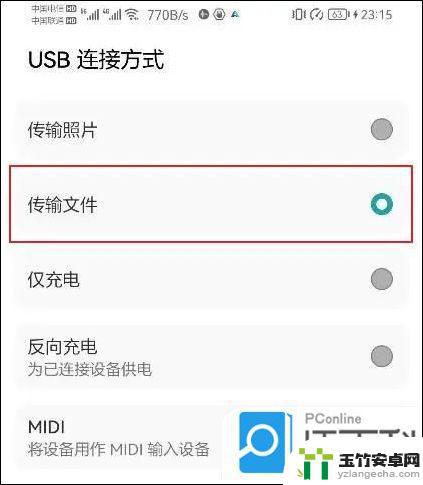
3. 然后按win+e快捷键打开文件管理器,然后在文件管理器左侧点击手机设备,再双击内部存储;
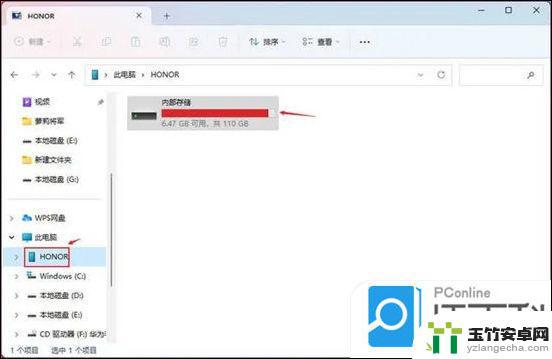
4. 即可打开手机文件夹,进入到照片所在文件夹。一般是DICM里的Camera,然后单击鼠标右键,点击复制;
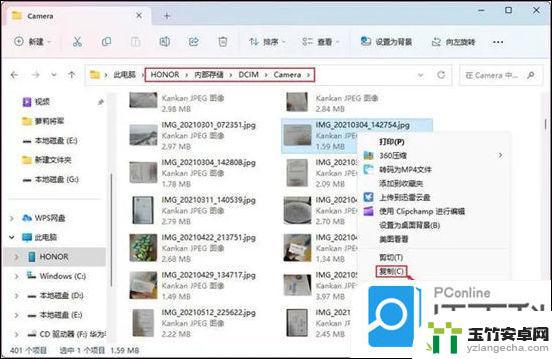
5. 再打开电脑的磁盘文件夹,点击鼠标右键选择粘贴即可。
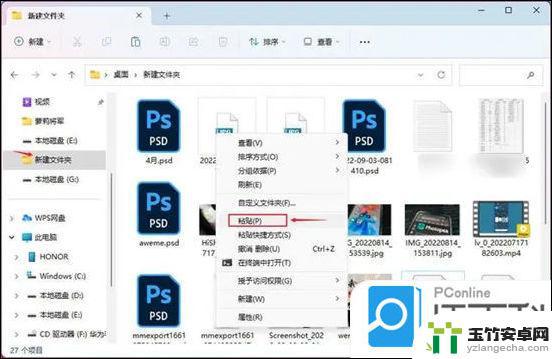
方法二、
1. 手机和电脑上都安装互传软件(此软件不但可以手机电脑互传文件,还可以手机跟手机之间互传文件。设置能实现手机投屏到电脑);
2. 安装后手机电脑都打开互传,注意需要手机和电脑连接同一个网络,电脑端会出现连接码;
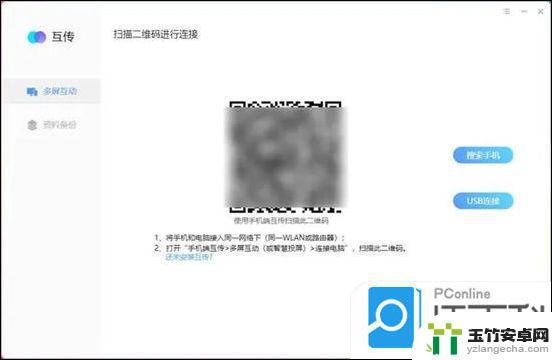
3. 手机端互传APP右上角扫码连接即可,注意手机上弹出的提示点击立即开始;
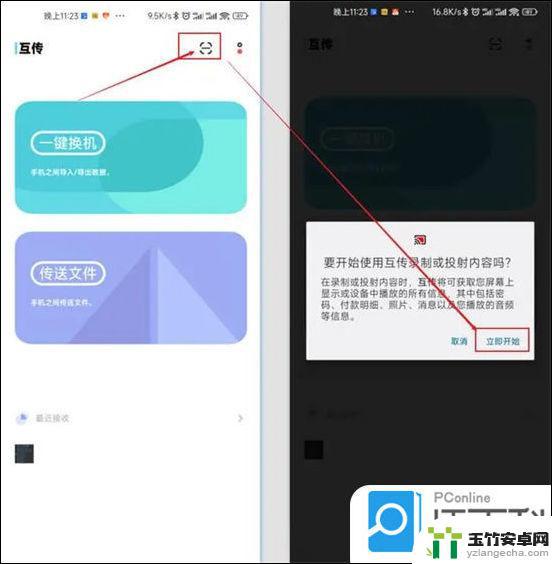
4. 连接成功后,电脑端即显示手机文件的分类。点击图片,就能看到手机里的照片,把需要传到电脑的照片拖放到电脑文件夹里面即可。
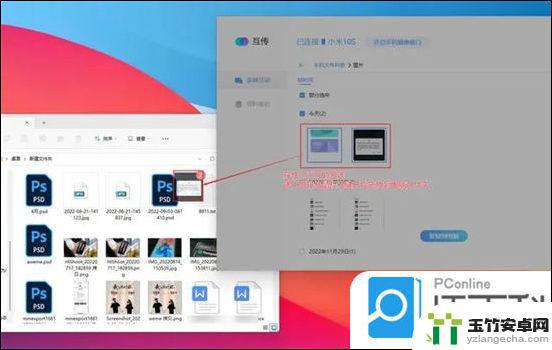
方法三、
1. 这个方法应该是最简单的了,在电脑上也打开微信或QQ并登录,在手机上发送给文件传输助手或者电脑即可。
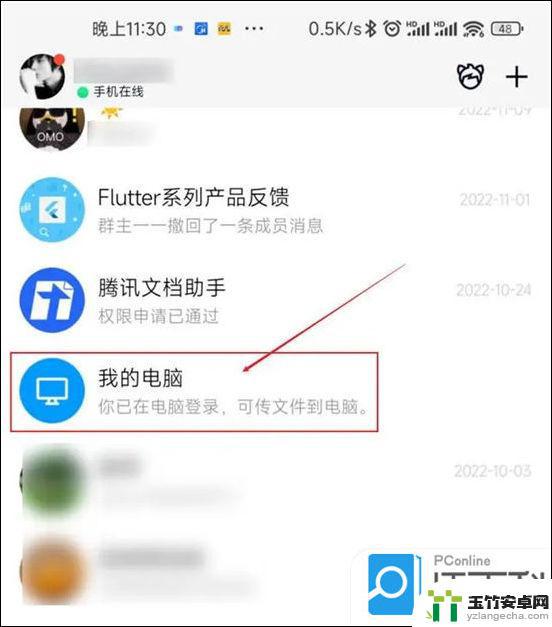
以上就是如何使用数据线将手机上的照片传输到电脑的全部内容,如果你遇到类似的情况,请参照我的方法进行处理,希望对你有所帮助。














